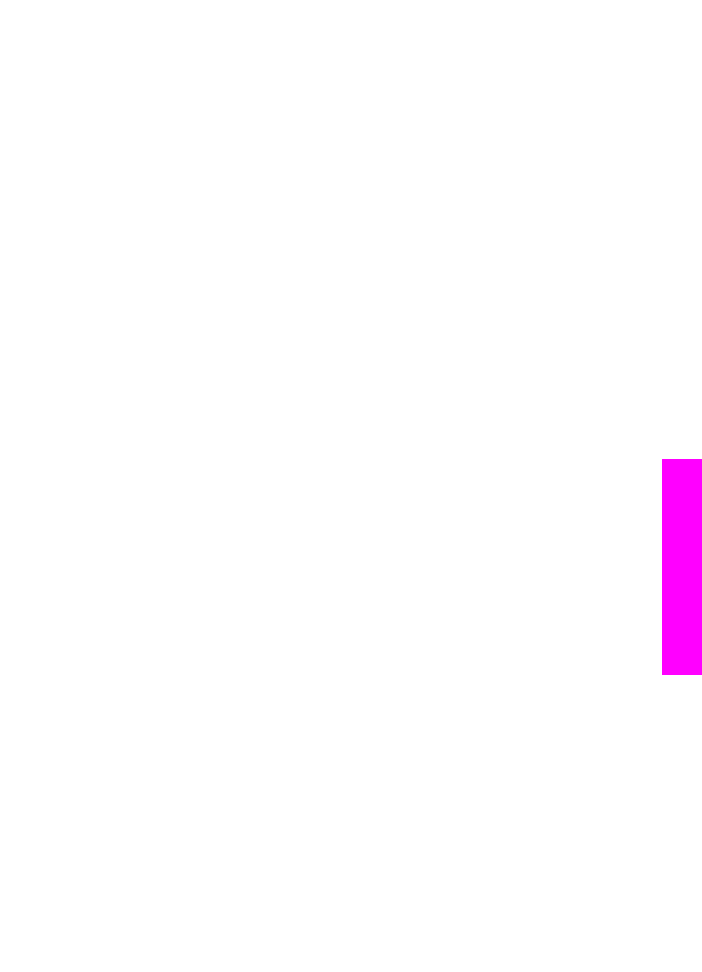
Slanje osnovnog faksa
Pomoću upravljačke ploče možete poslati osnovni faks od jedne ili više stranica.
Napomena
Ako trebate tiskanu potvrdu da su vaši faksovi uspješno poslani,
omogućite potvrdu faksa prije slanja faksova. Upute potražite u
Omogućavanje potvrde slanja faksa
.
Naputak
Faksove možete slati i pomoću nadzora biranja. Ovo vam omogućuje
upravljanje tempiranjem biranja. Ova je značajka korisna kada želite
telefonskom karticom naplatiti poziv i kada prilikom biranja morate reagirati
na tonske znakove. Detaljnije informacije potražite u
Slanje faksa pomoću
nadzora biranja prilikom slanja faksa
.
1
Umetnite originale okrenute prema gore u ladicu za umetanje dokumenata, tako da
je vrh stranice okrenut ulijevo. Ako šaljete samo jednu stranicu faksa i nju možete
staviti na staklo.
Napomena
Ako šaljete faks od više stranica, originale morate umetnuti u uređaj
za automatsko umetanje dokumenata.
2
Pomoću tipkovnice unesite broj faksa.
Naputak
Za pauzu unutar broja faksa, pritisnite
Ponovno biranje / pauza
.
3
Pritisnite
Početak slanja faksa - Crno-bijelo
.
4
Ako je original postavljen na staklo, pritisnite
1
.
Korisnički priručnik
67
Korištenje
zna
čajki faksa
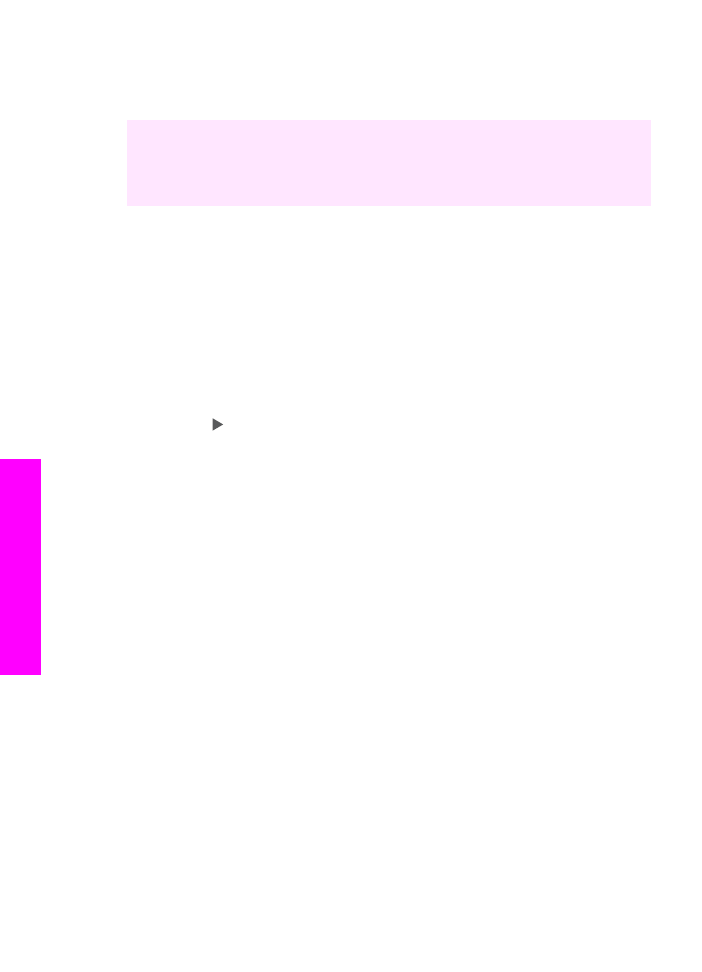
Naputak
S uređaja HP all-in-one možete slati i faksove u boji, na primjer fotografije.
Samo pritisnite
Početak slanja faksa - U boji
umjesto
Početak slanja faksa
- Crno-bijelo
.
Jeste li znali da faks možete poslati i sa svog računala pomoću HP Director koji se
isporučuje s vašim HP Image Zone softverom? Također možete stvoriti i priložiti
računalom generiranu naslovnu stranicu koju možete poslati sa svojim faksom. To je
jednostavno. Za više informacija pogledajte zaslonsku pomoć HP Image Zone Help
koju ste dobili uz softver HP Image Zone.